Hvordan oprettes radardiagram / edderkoppediagram i Excel?
Der er forskellige diagrammer i Excel, og hver type diagram har sin egen overlegenhed. Men for bedre og hurtigere at analysere fordelen og stabiliteten ved en afdeling, tror jeg, at radardiagrammet kan være et godt valg. Nu vil denne vejledning tale om at oprette et radardiagram, der også kaldes edderkoppediagram i Excel.
 Opret radardiagram i Excel
Opret radardiagram i Excel
Det er let at oprette et simpelt radardiagram i Excel.
1. Vælg det dataområde, du skal vise i diagrammet. Se skærmbillede:

2. klik indsatte > Andre diagrammer > Radar, og vælg den radardiagramtype, du kan lide, her vælger jeg Radar med markører. Se skærmbillede:

Tip: Klik på i Excel 2013 indsatte > Indsæt materiel, overflade eller radardiagram > Radar. Se skærmbillede:

Nu oprettes radardiagrammet med akseetiketterne.

Hvis du bare vil se fordelen eller stabiliteten ved hver afdeling, kan du slette akseetiketterne for tydelig visning.
3. Højreklik på aksen, og vælg Formater akse fra genvejsmenuen. Se skærmbillede:
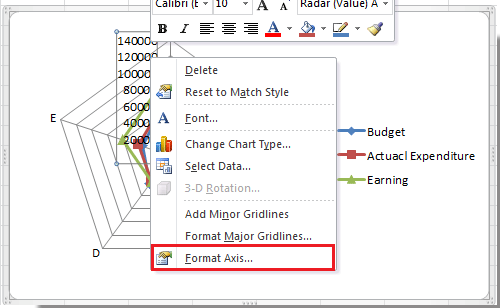
4. i Formater akse dialog, vælg Ingen in Akselmærker rulleliste, og luk denne dialog. Se skærmbillede:

Tip: I Excel 2013 skal du klikke på LABELS for at udvide sin mulighed i Formater akse rude, og vælg derefter Ingen i Etiketposition liste. Se skærmbillede:

Nu kan du se radardiagrammet som vist nedenfor:

Relative artikler:
Bedste kontorproduktivitetsværktøjer
Overlad dine Excel-færdigheder med Kutools til Excel, og oplev effektivitet som aldrig før. Kutools til Excel tilbyder over 300 avancerede funktioner for at øge produktiviteten og spare tid. Klik her for at få den funktion, du har mest brug for...

Fanen Office bringer en grænseflade til et kontor med Office, og gør dit arbejde meget lettere
- Aktiver redigering og læsning af faner i Word, Excel, PowerPoint, Publisher, Access, Visio og Project.
- Åbn og opret flere dokumenter i nye faner i det samme vindue snarere end i nye vinduer.
- Øger din produktivitet med 50 % og reducerer hundredvis af museklik for dig hver dag!

